
仮想通貨のハーベストという言葉を聞いたことがあるでしょうか? XYMハーベストとはSymbolネットワーク貢献の見返りに暗号通貨XYMを受け取ることです。放っておくだけで収益が発生します。XYM(シンボル)ハーベストの始め方を解説します。
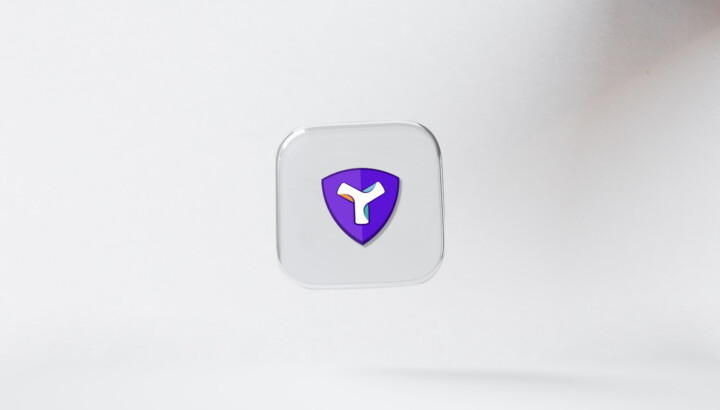
Symbol Walletは、仮想通貨XYMを管理する公式アプリです。
Symbol Walletを利用する一番の理由は「XYMのハーベスト」です。Symbol Walletを使えば簡単にハーベストを有効化できます。
Symbol Walletではアカウントの追加・XYMの送金・ハーベストの設定等の操作も行えます。
この記事では、Symbol Walletのダウンロード・インストール方法と使い方を解説します。XYMのハーベストを始めようと思っている人は参考にしてください。
デスクトップウォレットとモバイルウォレットの両方を紹介しています。
PC用のSymbol Walletの使い方を紹介します。
リリースセクションからSymbol Walletのインストーラをダウンロードしてください。
Latestと表示されているのが最新版です。Windowsなら.exe、Macなら.dmgを選べばOKです。
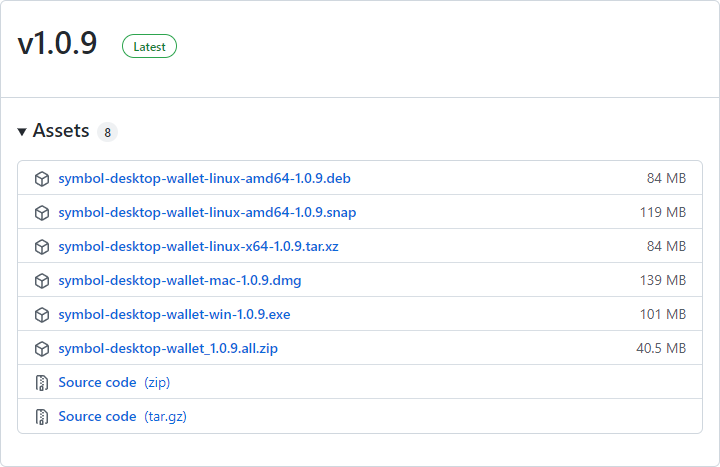
以下はWindows版での説明になります。
ダウンロードした.exeファイルをダブルクリックで起動してください。
起動後に「このアプリがデバイスに変更を加えることを許可しますか? 」と表示された場合ははいを押してください。
後はインストーラに従ってSymbol Walletをインストールしてください。特に注意点はありません。
インストール後、Symbol Walletを起動します。
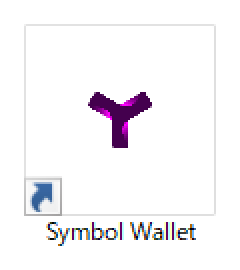
Symbol Walletが開きます。右上に言語変更の設定があります。
プロファイルを新規作成をクリックしてください。
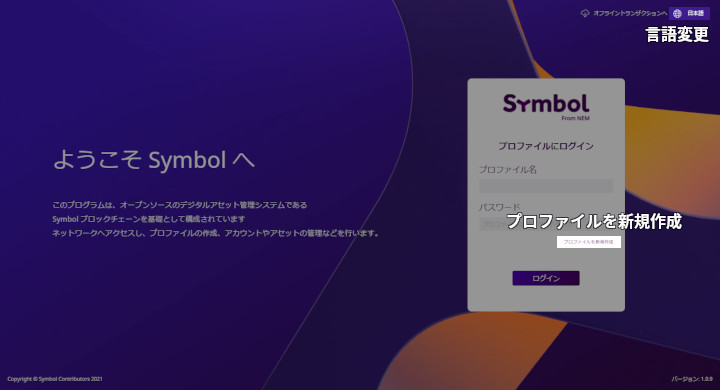
プロファイル作成をクリック。
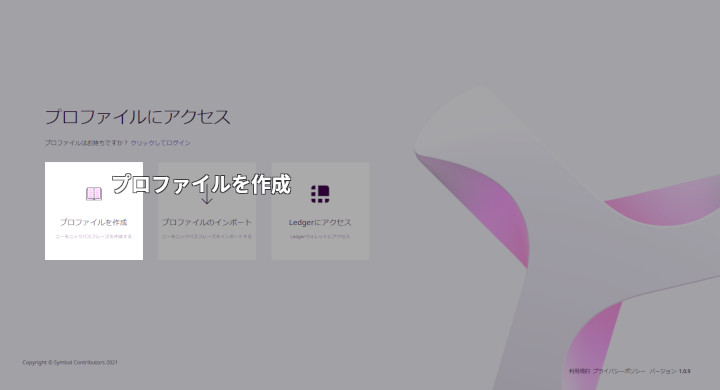
各種項目を入力します。
プロファイル名とパスワードは、Symbol Walletへのログインに使用します。忘れないように控えておいてください。
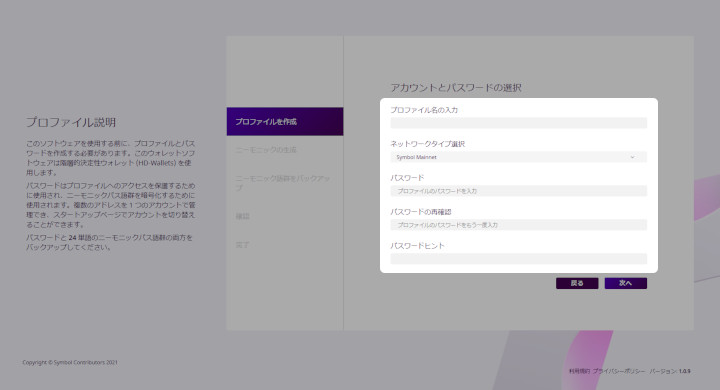
アカウントの移行や復元に使う「パスフレーズ」を生成します。
プログレスバーが100%になるまでマウスカーソルを動かしてください。
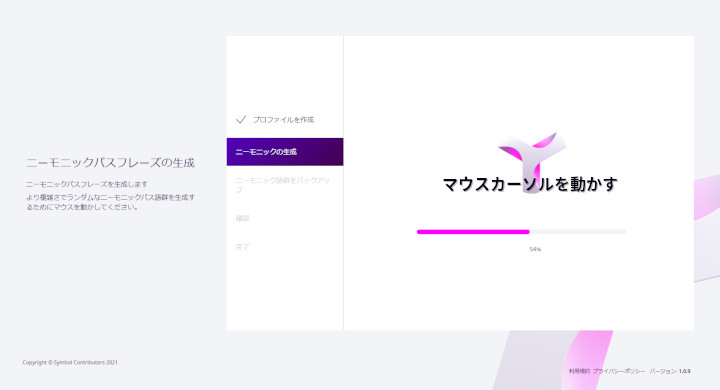
パスフレーズが生成されるのでニーモニック単語を表示をクリックしてメモしておきます。
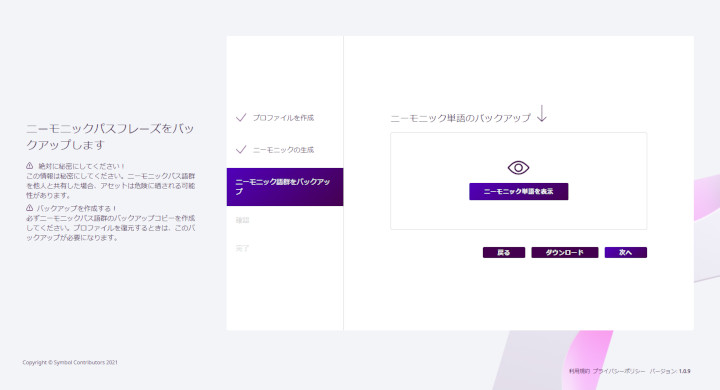
上で表示されたパスフレーズを正しい順序で選択してください。
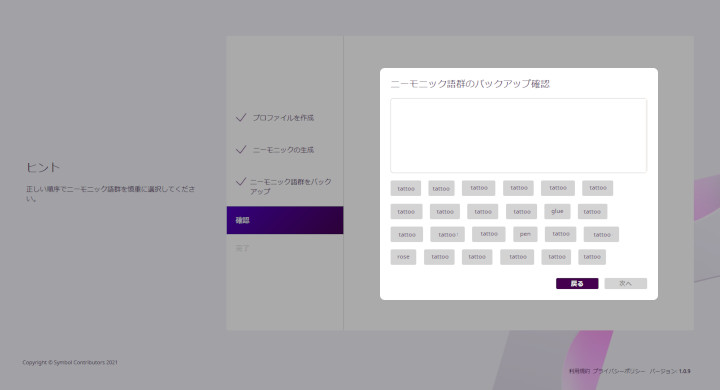
利用規約とプライバシーポリシーに同意して完了を押すとプロファイルが作成されます。

ログインできれば完了です。
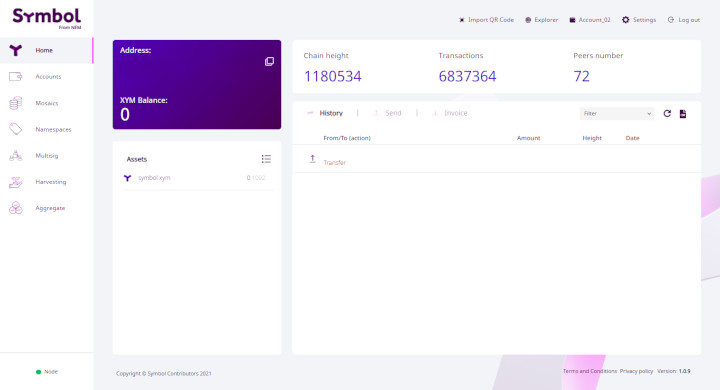
他の暗号通貨と同様にXYMの送金は非常に簡単です。送金先のアドレスを知っていれば素早く送金できます。
XYMは手数料がとても安いので資金移動が楽です。
Symbol Walletで送金を行うには、ホームで送信タブを開きます。
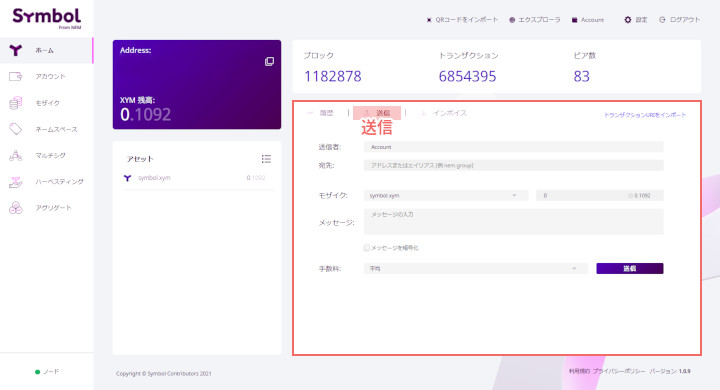
以下の項目を入力します。
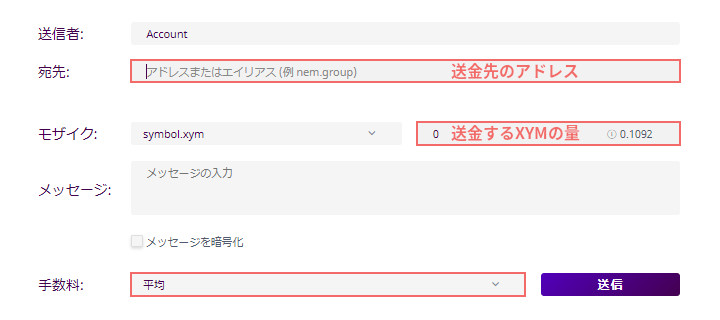
送信をクリックするとパスワード入力が求められます。
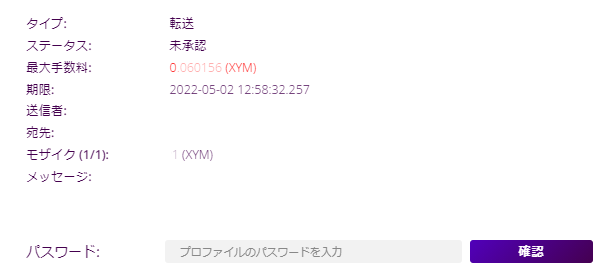
パスワードを入力して確認をクリックするとXYMが送金されます。
暗号通貨は送金が完了すると取り消しできません。送金先を間違うと返ってこないので十分注意してください。
なお、Symbol WalletではXYMの購入はできません。XYMは暗号通貨取引所で購入してください。
Symbol Walletを利用する一番の理由はXYMのハーベストです。Symbol Walletを使えば簡単にハーベストを有効化できます。
ハーベストを行うためには最低でも10,000XYM + 手数料(約0.05XYM)が必要です。事前に必要な量のXYMを送金しておいてください。
ハーベストを有効にするにはハーベスティングを開いて、ハーベストを委任するノードを選択します。
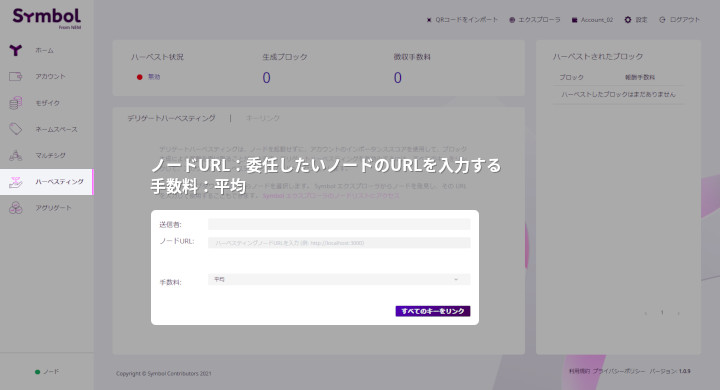
ハーベスト方法についてはXYMハーベストの始め方で詳しく解説しています。
Symbol Walletでは複数のアカウントを管理できます。
Symbol Walletは、HDウォレット(階層的決定性ウォレット)という種類のウォレットです。1つのシード値で複数のアカウントを管理できます。HD-Wallets とニーモニック
アカウントを追加するには、アカウント > アカウント追加をクリックします。

必要項目を入力します。
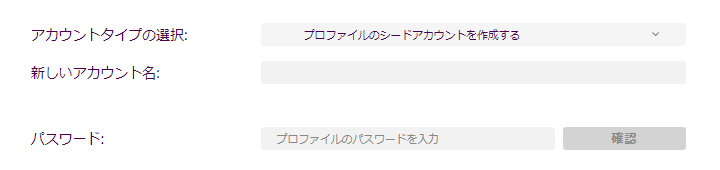
アカウントタイプの選択は以下の2つから選べます。
パスワードを設定して確認を押すとアカウントが追加されます。
アカウント > アカウント情報でアカウントのアドレス・公開鍵・秘密鍵を確認できます。
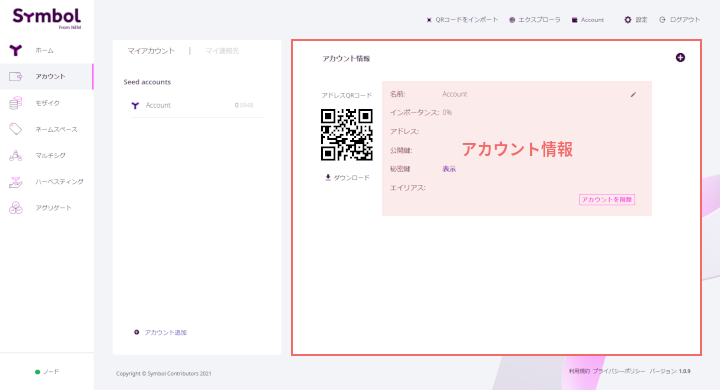
| アカウント情報 | 用途 |
|---|---|
| 名前 | アカウント名、変更可能 |
| インポータンス | ハーベスト確率。XYMの保有量が多いほど増加する |
| アドレス | XYMの送金時に指定するアドレス |
| 公開鍵 | 基本的に使わない |
| 秘密鍵 | アカウントの復元に用いる。非常に重要な情報なので、絶対に誰にも知られないように管理すること。 |
スマートフォン用Symbol Walletのインストール方法と使い方を紹介します。
モバイル用のSymbol Walletをダウンロードしてください。
ダウンロード後、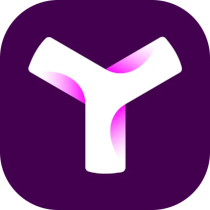 Appを起動します。
Appを起動します。
ここではiPhoneの画面で解説しています。
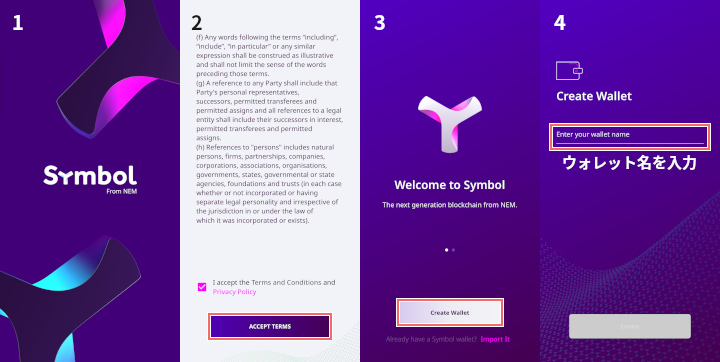
2でプライバシーポリシーにチェックを入れて次に進みます。
3でCreate Walletを押します。既にアカウントを持っている人は、下側に表示されるImport Itでインポートできます。
4でウォレット名を入力してください。名称は後から変更できるので何でもOKです。
次にパスフレーズの入力を行います。
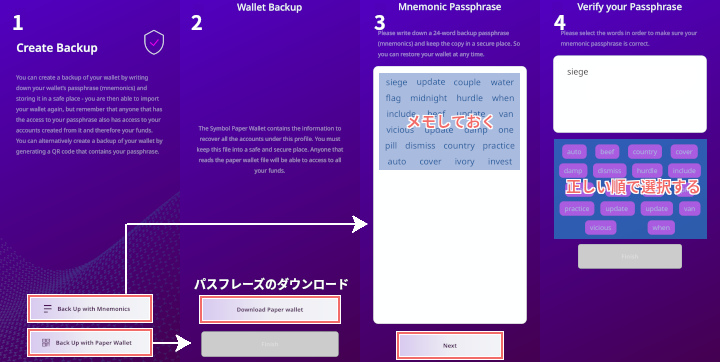
1でBack Up With Mnemonics(上側のボタン)を押します。
3でパスフレーズをメモした後、NEXTをタップ。
4でパスフレーズを正しい順序で選択します。Finishを押せば完了です。
2でパスフレーズをダウンロードできます。パスフレーズは非常に重要なので保管には十分注意してください。
パスフレーズはアカウントの移行や復元に使用します。そのため、パスフレーズが他人に知られるとアカウントを盗まれる危険があります。保管する際は注意してください。
最後にパスワードを設定します。
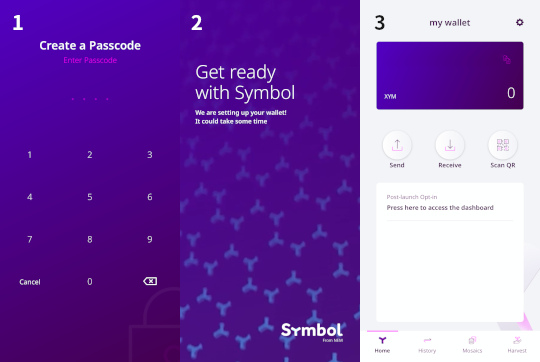
1で4桁のパスワードを入力してください。
入力後、確認のために再度同じパスワードを入力します。
2の画面が表示されるのでしばらく待ってください。
Symbol Walletにログインできれば完了です。
3右上の歯車アイコン(設定)を開くと言語を変更できます。
モバイルウォレットでXYMを別のアドレスに送金する方法です。
HOME画面 > Send
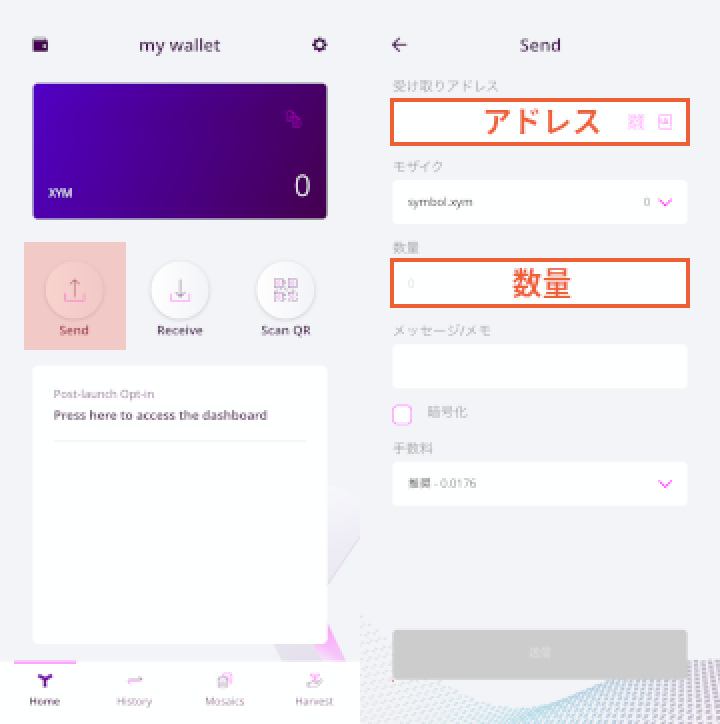
送金先のアドレスと送金するXYMの数量を入力してください。QRコードで入力を読み取ると簡単にアドレス入力できます。
下の送信を押すとXYMが送金されます。
モバイルウォレットでハーベストを有効化するには、画面右下のハーベストを開きます。
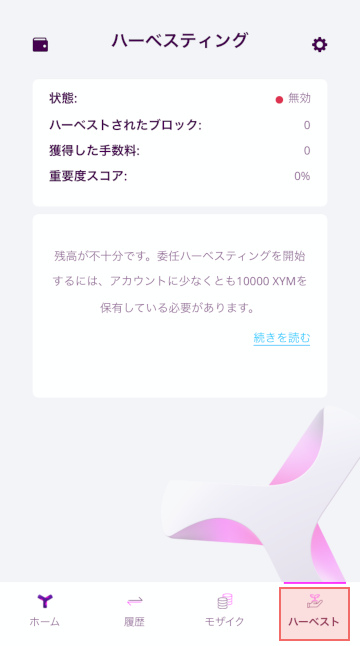
ハーベストには少なくとも10,000XYM + 手数料が必要です。事前にアカウントにXYMを送金しておいてください。
モバイルウォレットではサイドメニューからアカウント情報を確認できます。
HOME画面で左上のアイコンをタップ > メニューアイコン > 詳細
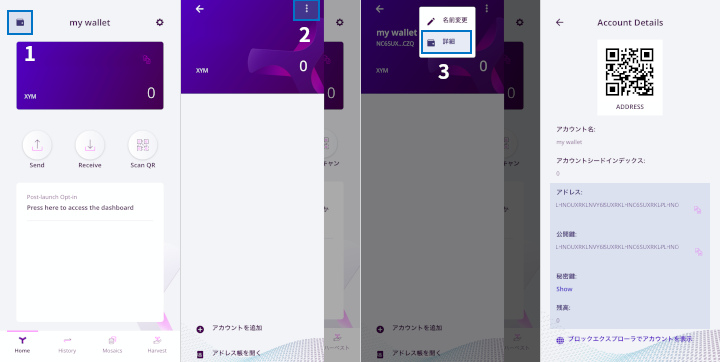
Account Detailsで各種情報を参照できます。
| アカウント情報 | 用途 |
|---|---|
| アカウント名 | アカウントの名称。変更可能 |
| インポータンス | ハーベスト確率。XYMの保有量が多いほど増加する |
| アドレス | XYMの送金時に指定するアドレス |
| 公開鍵 | 基本的に使わない |
| 秘密鍵 | アカウントの復元に用いる。非常に重要な情報なので、絶対に誰にも知られないように管理すること。 |
Symbol Walletのダウンロード・インストール方法と使い方を紹介しました。
Symbol Walletの主な用途は次の通りです。
実際にはハーベスト有効化するために必要なので、XYMのハーベストを始めようと思っている人はSymbol Walletを利用してください。

仮想通貨のハーベストという言葉を聞いたことがあるでしょうか? XYMハーベストとはSymbolネットワーク貢献の見返りに暗号通貨XYMを受け取ることです。放っておくだけで収益が発生します。XYM(シンボル)ハーベストの始め方を解説します。